At fravælge en person i Photoshop er afgørende for kvaliteten af et kreativt Karakterportræt. En ren baggrund er nøglen til at lede seerens opmærksomhed mod personen. I denne vejledning lærer du, hvordan du hurtigt og nemt kan oprette en ny, diskret baggrund for at forbedre dit portræt med effektive metoder. Vi bruger værktøjet til hurtig udvælgelse og masketeknikker for at arbejde med detaljerne og sikre, at dit billede ser professionelt ud.
Vigtigste indsigter
- Brugen af en hvid baggrund kan hjælpe ved fravalg.
- Med værktøjet til hurtig udvælgelse kan du præcist og effektivt vælge områder.
- Kombinationen af masker med evnen til at fremhæve og forfine detaljer er essentielt for et vellykket resultat.
- Brug farveområder for at sikre, at nuancer, såsom hårstrå, er tydeligt synlige.
Trin-for-trin vejledning
Begynd først med at åbne dit billede i Photoshop og tilføje en hvid baggrund. Dette vil hjælpe dig med bedre at se konturerne af personen og optimalt fravælge.
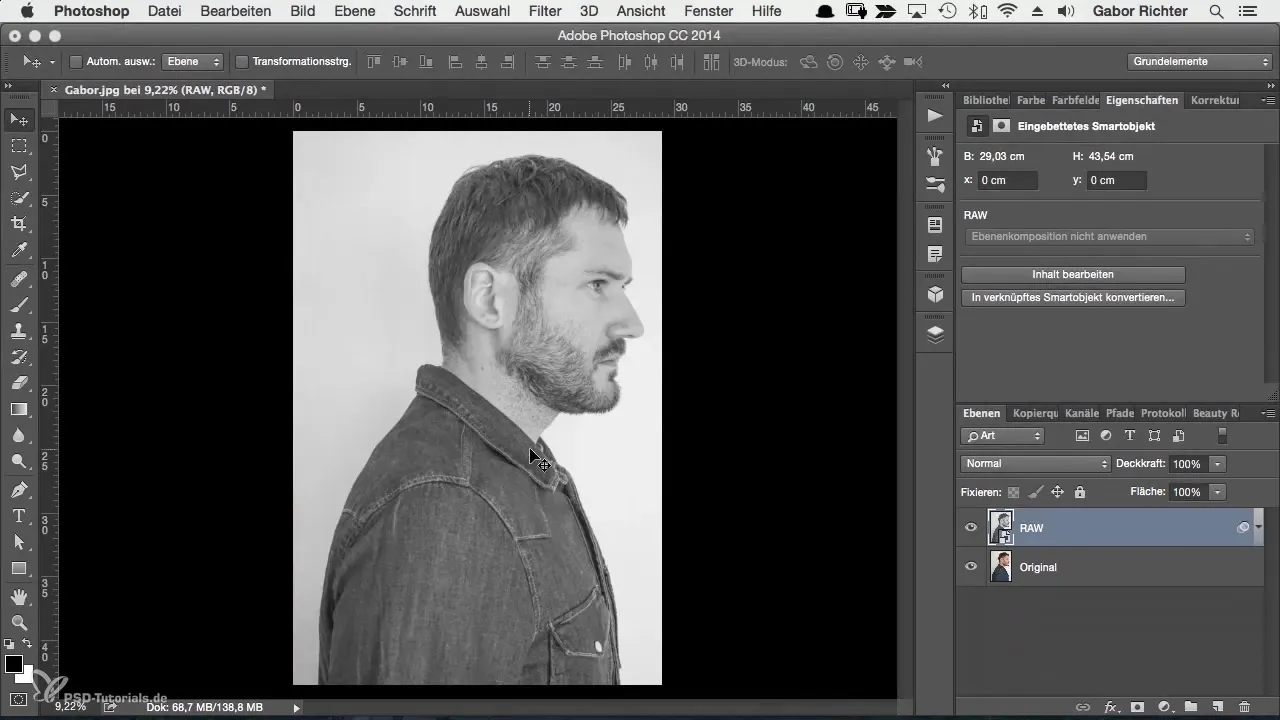
Konturerne af dit motiv er nu synlige. En skarp kontrast til baggrunden gør det lettere at vælge. Det næste, du gør, er at fravælge den pågældende person i billedet.
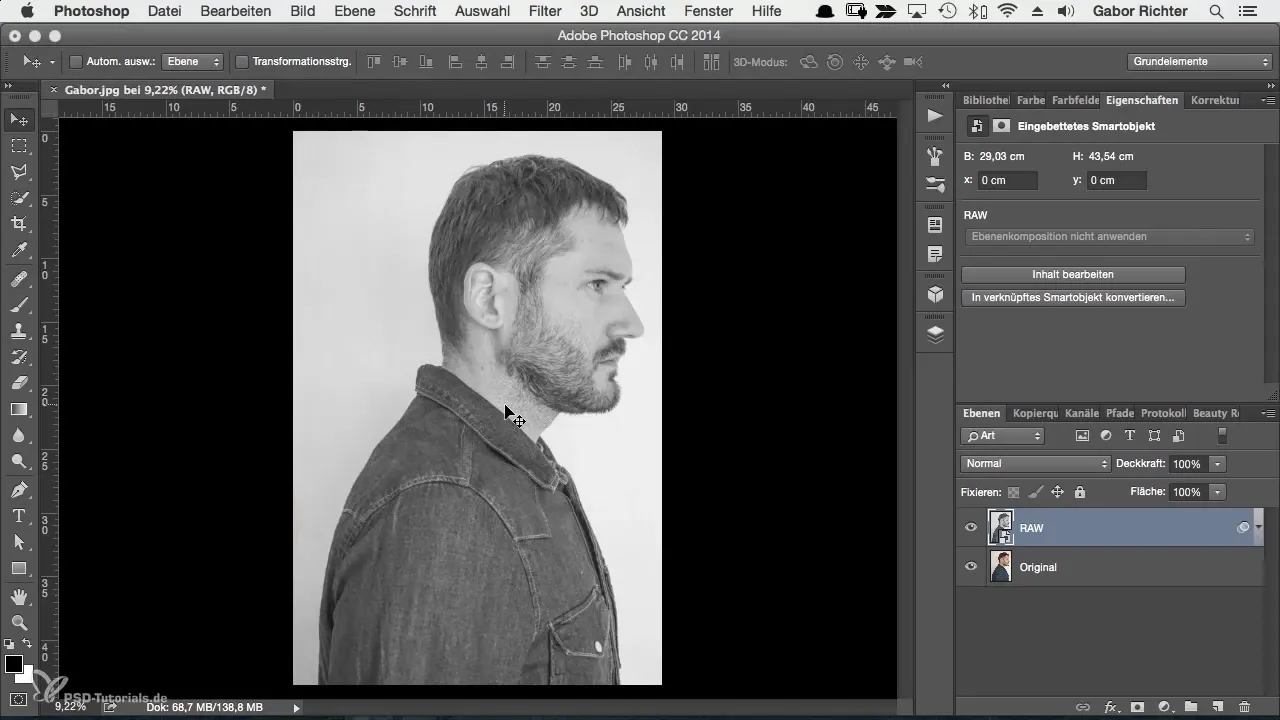
Brug værktøjet til hurtig udvælgelse for groft at køre langs konturerne. Hvis du har en klar, stærkt kontrasterende baggrund, vil værktøjet hjælpe dig med at arbejde mere præcist.
Sørg for at vælge små sektioner i stedet for at redigere hele billedet på én gang. Dette reducerer risikoen for fejl og giver dig en mere detaljeret udvælgelse. Hvis du laver en fejl, kan du nemt bruge Alt-tasten i de valgte områder for at fjerne uønskede dele.
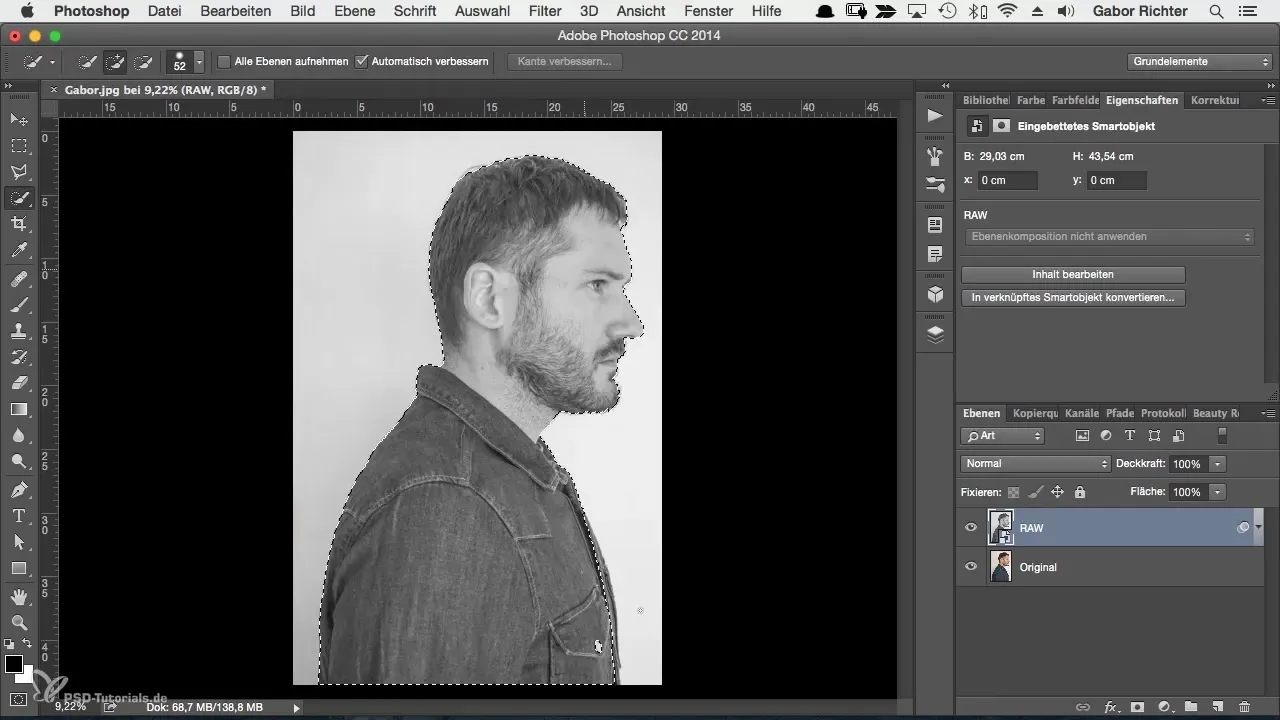
Det er vigtigt at holde konturerne rene. Vær særlig opmærksom på områderne omkring håret, som skal bearbejdes mere detaljeret, når du fravælger. En nusset kant kan ellers formindske hele effekten af dit billede.
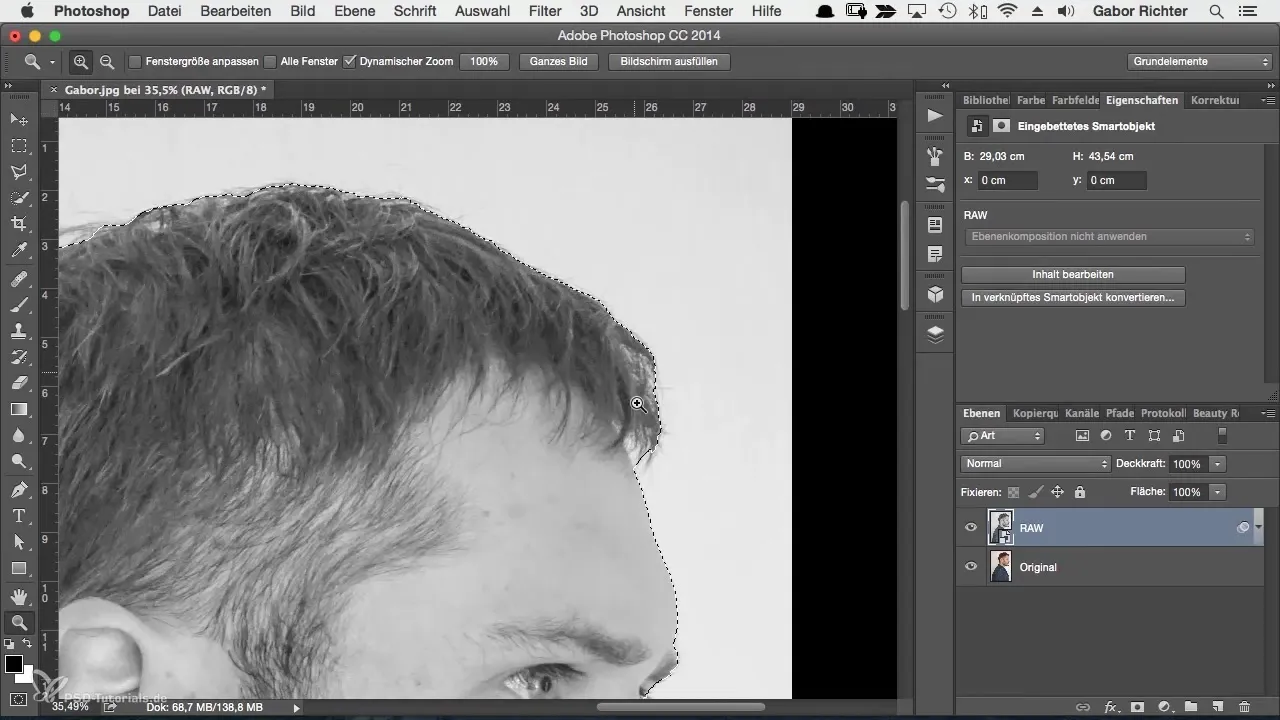
Når udvælgelsen ser godt ud, skal du klikke på maskesymbolet. Nu vil udvælgelsen blive anvendt som en maske, og du kan deaktivere originalbilledet for at se, hvor godt du har arbejdet.
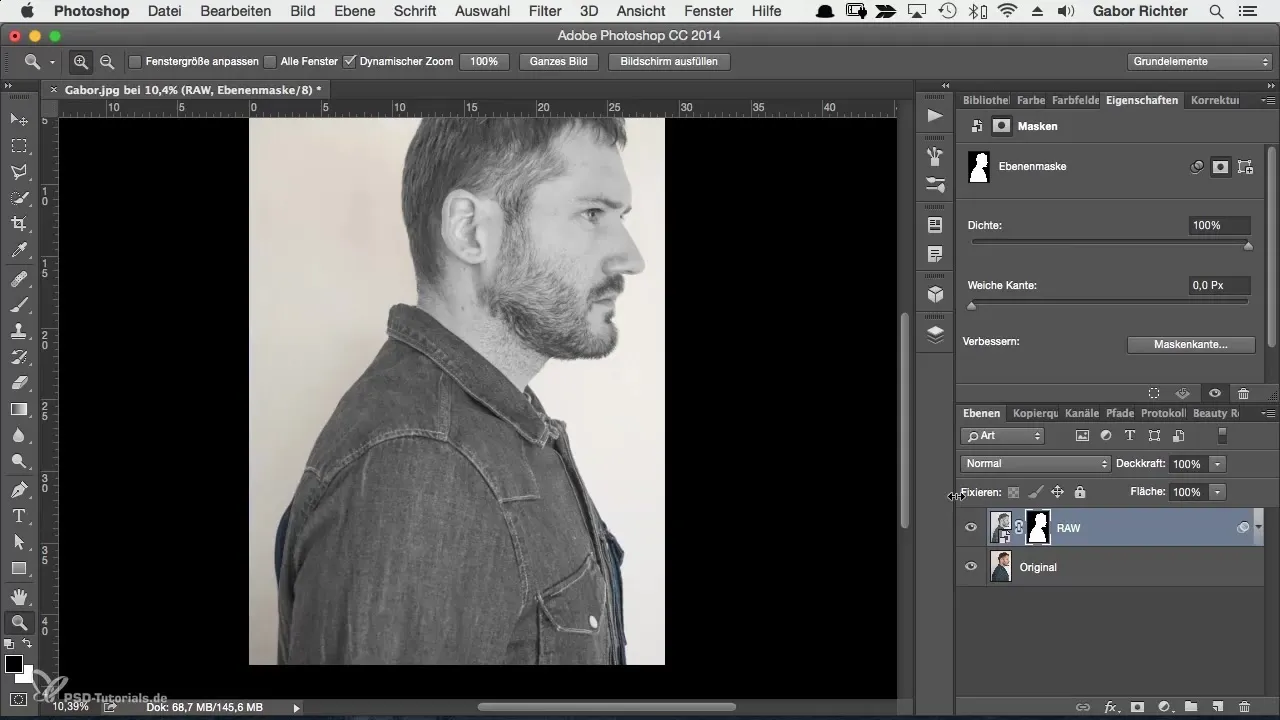
Når du er klar til at arbejde med håret og de fine detaljer, skal du højreklikke på masken og vælge "Forbedr maske". Her kan du justere værktøjet for at genskabe hår og stubbe.
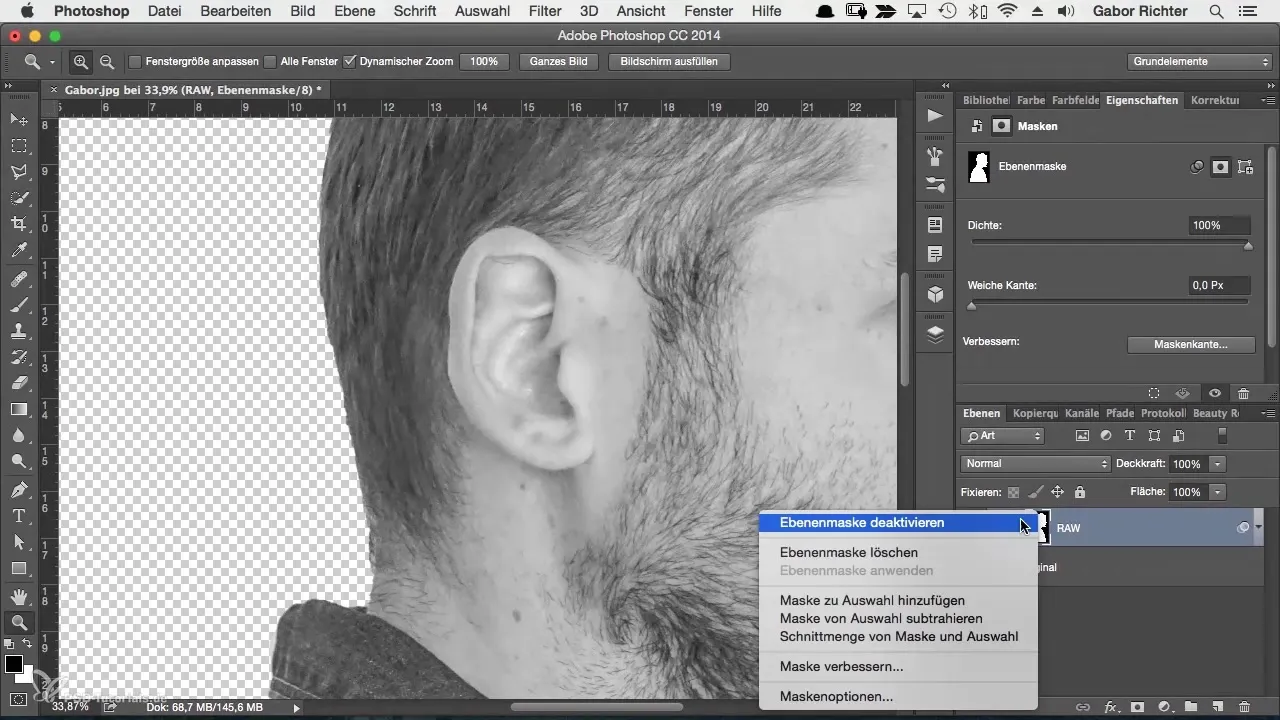
Glem ikke at sætte baggrunden til hvid. Det hjælper dig ikke kun med at kontrollere konturerne, men sikrer også, at teksturen, der påføres senere, tydeligt fremtræder.
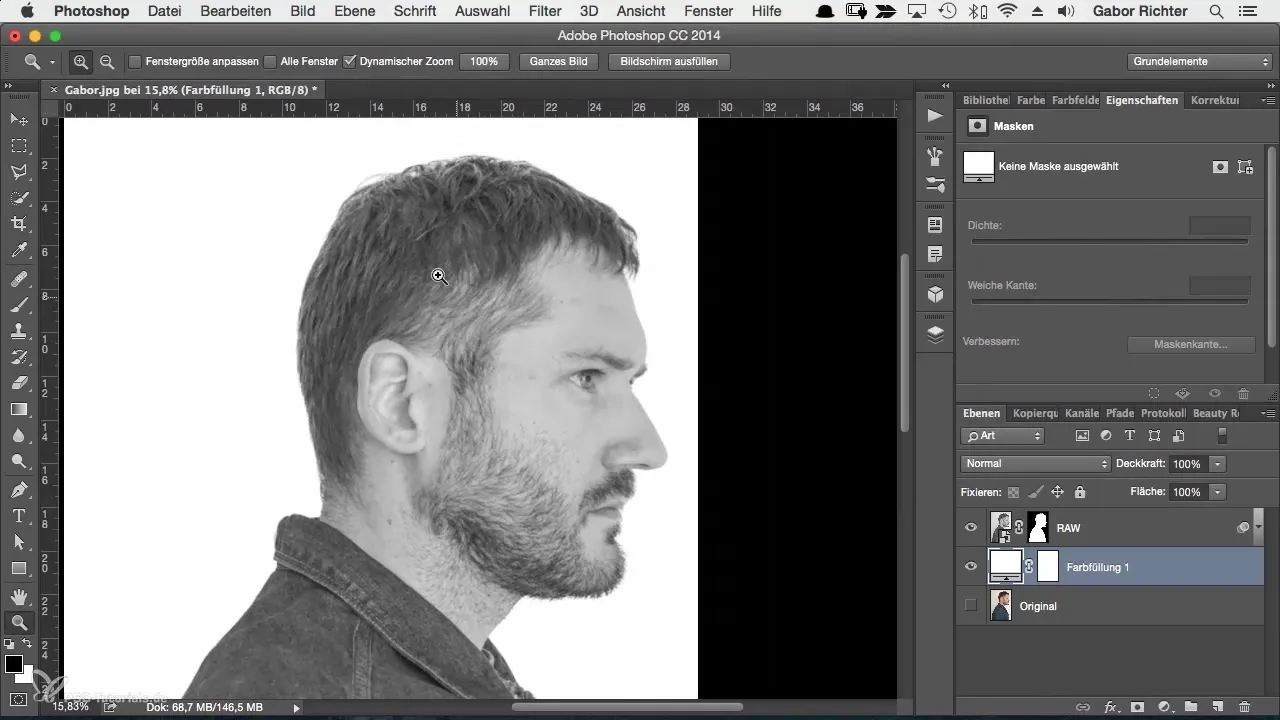
Den sidste finjustering af kanterne er afgørende. Tag en lille pensel og arbejd med hårdhed og størrelse for at fjerne de sidste rester og sikre rene kanter, hvor det er nødvendigt.
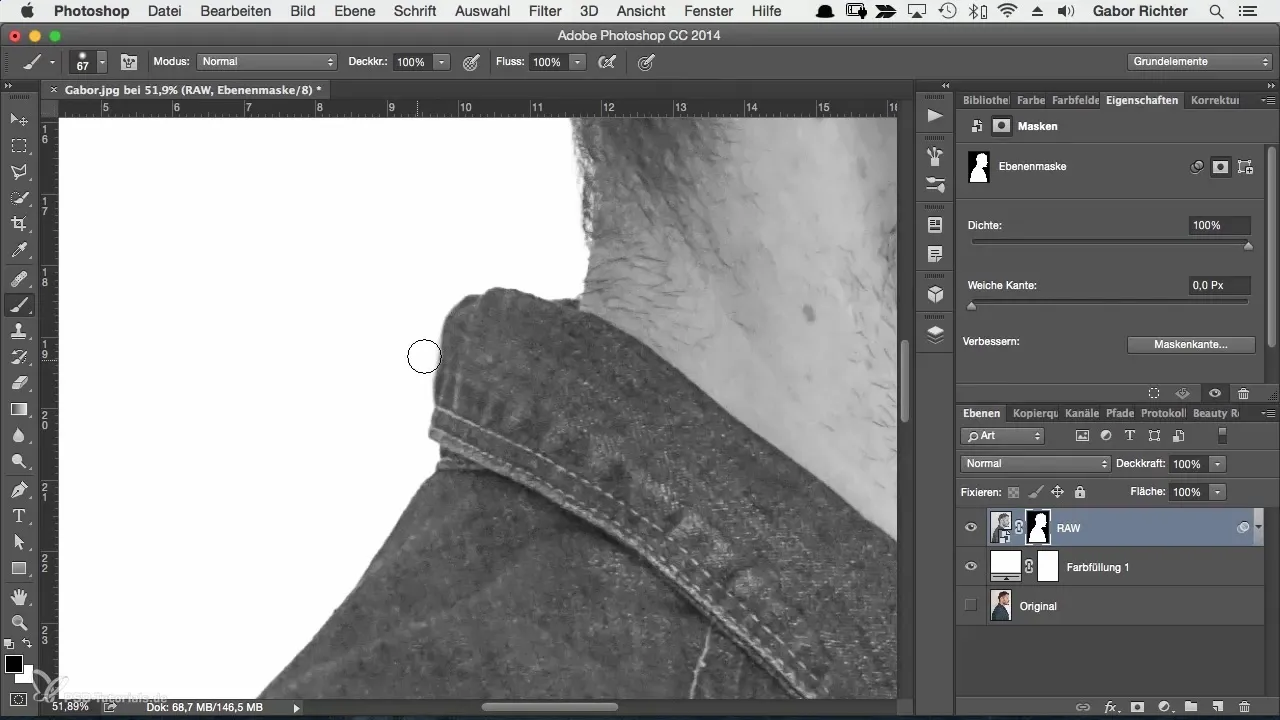
Endelig skal du samle alle lag i grupper for at holde dit projekt overskueligt. Dette giver dig mulighed for at foretage ændringer når som helst og få et overblik over dit arbejde.
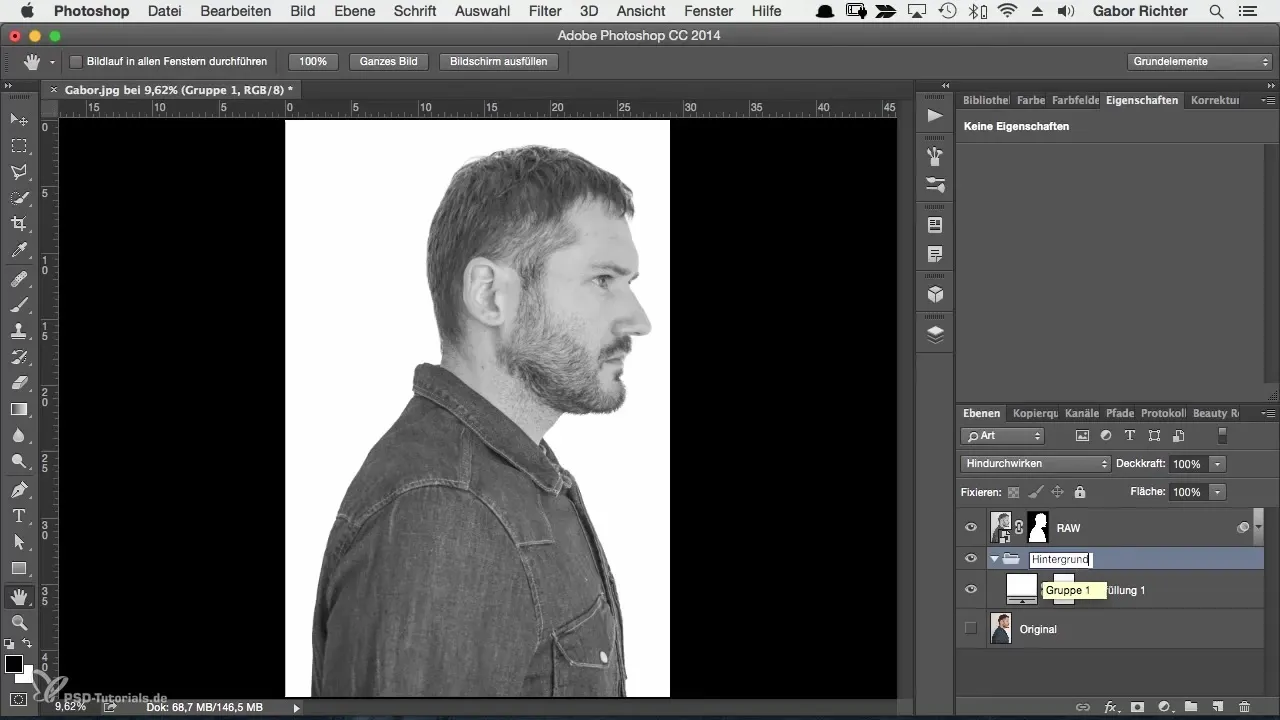
Resumé
I denne vejledning har du lært om trinene til at fravælge en person i Photoshop for at skabe en ny, ren baggrund. Processen kræver tålmodighed og et visuelt øje, men giver dig mulighed for at opnå fremragende resultater i billedebehandling. Brug teknikkerne til at bevare detaljefokus og målrettet lede seerens opmærksomhed.
Ofte stillede spørgsmål
Hvor effektivt er værktøjet til hurtig udvælgelse?Værktøjet til hurtig udvælgelse er meget præcist, især ved klare konturer og mørkere hår.
Hvorfor er en hvid baggrund vigtig?En hvid baggrund hjælper med at se kanterne og detaljerne i motivet bedre.
Hvordan kan jeg forbedre masken?Ved at højreklikke på masken og vælge muligheden "Forbedr maske" får du adgang til ekstra tilpasningsværktøjer.
Hvad er den bedste måde at håndtere hår på?Sørg for, at kanterne af håret ikke er slørede, og brug funktionen "Forbedr maske" for at fremhæve detaljer.
Hvordan kan jeg sikre, at mit portræt ser professionelt ud?Tag dig tid til finjusteringer, vær opmærksom på detaljerne, og hold konturerne rene.


